Ubuntu下如何安装VMware Tools
1、首先,点击依次虚拟机菜单栏中的【虚拟机】-->【安装VMware Tools】;

2、等待几秒钟后,在Ubuntu系统中会自动出现如何内容;
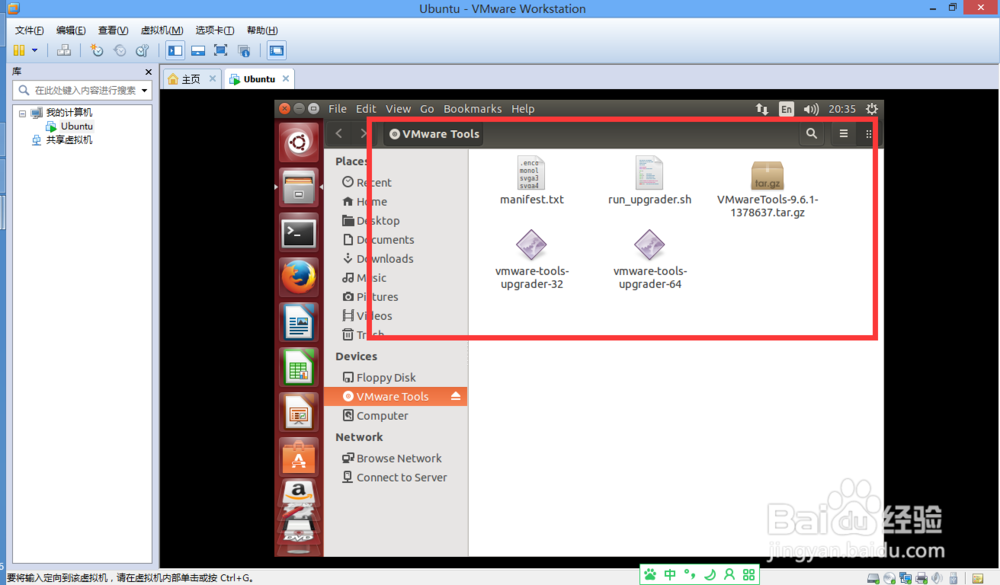
3、如果是redhat,可以直接在这个文件夹中打开【Terminal】,对这些文件进行操作,但是Ubuntu中不能直接打开终端,我们可以将这些文件复制到桌面,然后在终端中使用命令【cd Desktop】进入桌面,操作这些文件;
首先,选中这些文件,然后右击,选择【Copy to】,目标文件夹选择为【Desktop】;

4、复制到桌面之后,我们打开终端,,使用命令【cd Desktop】,进入桌面,然后使用命令【ls】查看桌面中的文件;

5、然后使用命令【 tar -xvzf VMwareTools-9.6.1-1378637.tar.gz -C /opt】,对压缩包进行解压;这里需要注意的是,必须使用-C参数,指明解压到哪,路径;否则会报文件无法打开的错误;最好在命令前面加上【sudo】,以免出现没有权限的错误;解压完成之后,如图:

6、现在,使用命令切换到/opt,命令【cd /opt】,展开目录下的文件,看到一个名字为【vmware-tools-distrib】的文件夹,进入这个文件夹,然后展开文件夹中的内容;
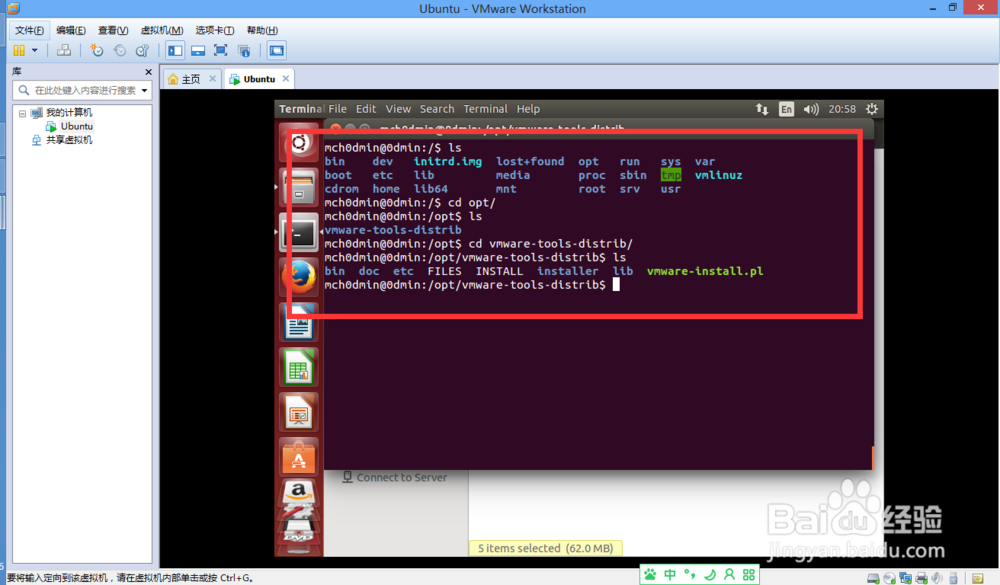
7、到这里,我们运行【./vmware-install.pl】命令,就可以安装VMware Tools了;

8、看到这个界面表示安装成功了;

9、然后重启系统,就可以使用VMware Tools给我们提供的功能了;
我们可以复制虚拟机中的内容,实现主机与虚拟机中的文件共享,虚拟机屏幕全屏化,自由拖曳;
声明:本网站引用、摘录或转载内容仅供网站访问者交流或参考,不代表本站立场,如存在版权或非法内容,请联系站长删除,联系邮箱:site.kefu@qq.com。
阅读量:145
阅读量:157
阅读量:62
阅读量:103
阅读量:112